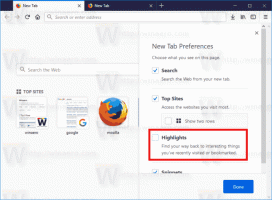Uklonite Windows 10 uređaj s računa Microsoft Store
Kao što možda već znate, Windows 10 dolazi s vlastitom aplikacijom Store. Kao što Android ima Google Play, a tu je i App Store u iOS-u, aplikacija Microsoft Store (bivši Windows Store) dodaje mogućnost isporuke digitalnog sadržaja krajnjem korisniku u sustavu Windows.
Zahvaljujući Storeu, aplikacije se mogu instalirati i ažurirati jednim klikom. U novijim verzijama sustava Windows 10, izdanja poput Windows 10 Pro, Enterprise ili Education više ne zahtijevaju da ste prijavljeni u Trgovinu s Microsoftovim računom da biste instalirali aplikacije. Windows 10 dopušta instaliranje samo besplatnih aplikacija na ovaj način. Nažalost, Windows 10 Home izdanje i dalje zahtijeva aktivan Microsoftov račun za sve podržane operacije.
Kada se prijavite u Trgovinu sa svojim Microsoftovim računom na novom uređaju, moći ćete instalirati aplikacije koje već posjedujete (koje ste prethodno kupili s drugog uređaja). Microsoft Store sprema popis vaših uređaja u tu svrhu. Svoje aplikacije i igre možete instalirati na do 10 uređaja. Glazba i video ograničeni su na četiri uređaja za reprodukciju.
Ako ste dosegli ograničenje broja uređaja, možda ćete biti zainteresirani za uklanjanje nekih svojih uređaja iz povezivanja s vašim Microsoft računom. Evo kako se to može učiniti.
Za uklanjanje uređaja za preuzimanje sustava Windows 10 s računa trgovine, učinite sljedeće.
- Otvorite svoj omiljeni web preglednik i navigirajte na sljedeću stranicu. Prijavite se svojim Microsoft računom ako se to od vas zatraži.
- Klikni na Ukloniti vezu pored naziva uređaja za stavku koju želite ukloniti sa svog računa.
- U sljedećem dijaloškom okviru uključite opciju Spreman sam ukloniti ovaj uređaj.
- Klikni na Ukloniti dugme. Vidjet ćete poruku "Ovo računalo više nije povezano s vašim računom trgovine".
Savjet: ako imate problema s instaliranjem novih aplikacija ili ako Trgovina ne uspije ažurirati aplikacije, možda bi bilo korisno resetirati aplikaciju Store. Dok Windows dolazi s posebnim alat "wsreset.exe"., moderne verzije sustava Windows 10 pružaju učinkovitiji i korisniji način resetiranja aplikacije. Vidjeti
Kako resetirati aplikaciju Microsoft Store u sustavu Windows 10
Ostali zanimljivi članci:
- Onemogućite automatsku reprodukciju videa u Microsoft Storeu
- Stvorite prečac za provjeru ažuriranja trgovine u sustavu Windows 10
- Instalirajte Linux distribucije iz trgovine Microsoft Store u sustavu Windows 10
- Kako instalirati fontove iz Microsoftove trgovine u sustavu Windows 10
- Igrajte igre Windows Store izvan mreže u sustavu Windows 10
- Instalirajte velike aplikacije na drugi pogon s Windows Storeom u sustavu Windows 10
- Pokrenite aplikacije Windows Store s onemogućenim UAC-om u sustavu Windows 10
- Uklonite sve aplikacije u paketu sa sustavom Windows 10, ali zadržite Windows Store
- Kako dijeliti i instalirati svoje aplikacije Windows Store s drugim korisničkim računima na vašem računalu